Часть 3. Разделяем и обрезаем треки с помощью Audacity и AIMP Audio Converter
Иногда хочется вырезать кусочек из какой ни будь песни и поставить себе на звонок.
А, бывает так, что скачаешь альбом любимого или не очень музыканта, а он записан одним огромным файлом, как например вот этот:
http://plastinka-rip.ru/magnitoalbom-rip/3336-maks-fadeev-nozhnicy-1997.html
Чтобы выкинуть не нужные песни или просто для удобства разделим аудио файлы на отдельные куски - треки.
Рассмотрим два способа:
Первым способом можно обрезать или вырезать вообще любой участок аудио.
Открываем аудио файл в программе Audacity (Файл -> Отрыть или CTRL+O, или перетащить файл в окно программы) и видим примерно следующую картину:
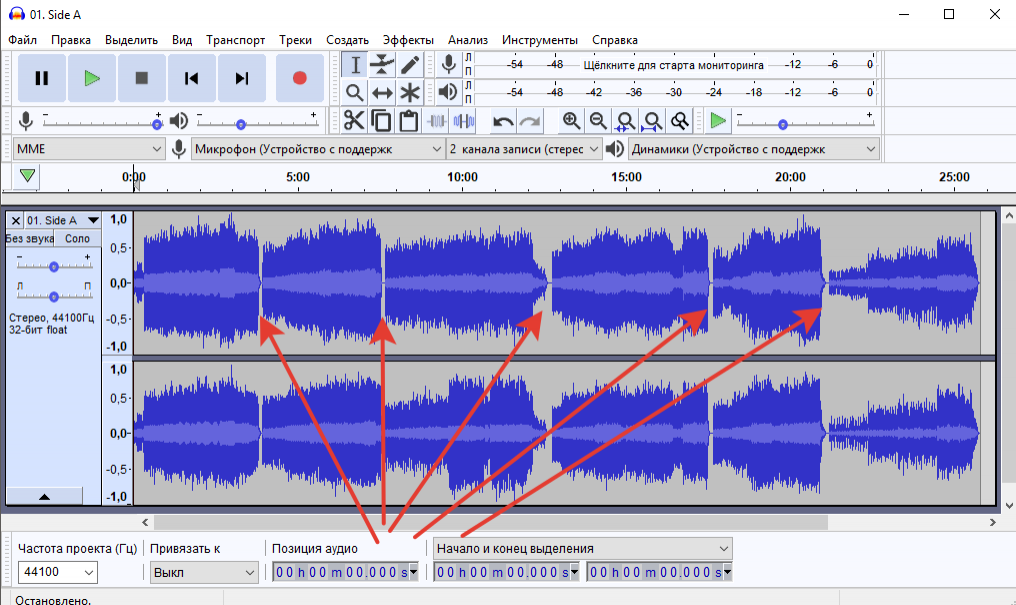
В моём случае видны чёткие промежутки между треками в файле. Это хорошо, потому, что я вижу какие куски нужно сохранять. В ином случае остаётся просто слушать и находить тот кусок, который нужно вырезать.
Далее, для удобства увеличиваю масштаб отображения и выделяю нужный отрезок аудио файла с помощью инструмента Выделение.
Бухгалтерия, компании аутсорсинг воронеж. Фасовщица упаковщица Воронеж на сайте http://www.voronezh-autsorsing.ru.

Затем нажимаю Файл -> Экспорт -> Экспорт выделенного аудио…
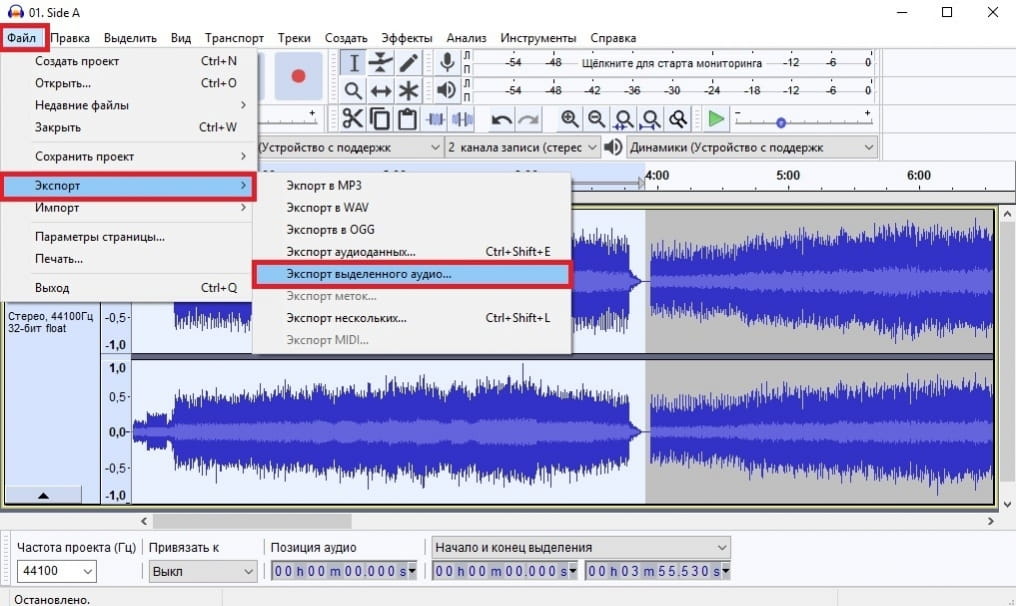
Выбираю место для сохранения и формат файла. Кстати, о том, как сохранить в формате mp3 читайте в предыдущей части.
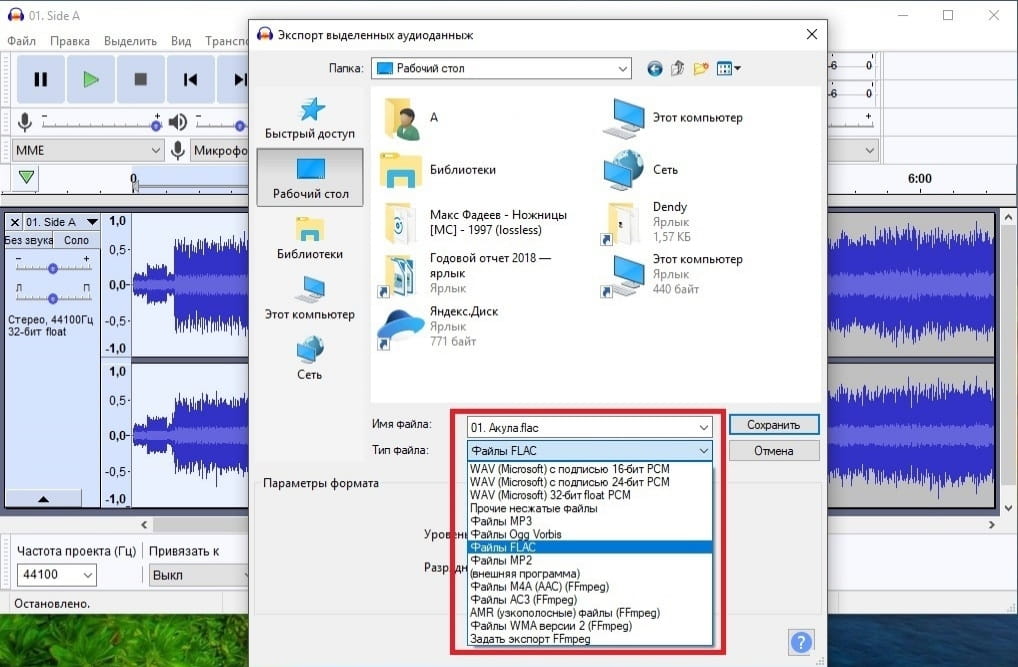
В следующем окне рекомендую заполнить как можно больше тегов (служебная информация), т.к. многие проигрыватели используют их для сортировки и отображения на экране.
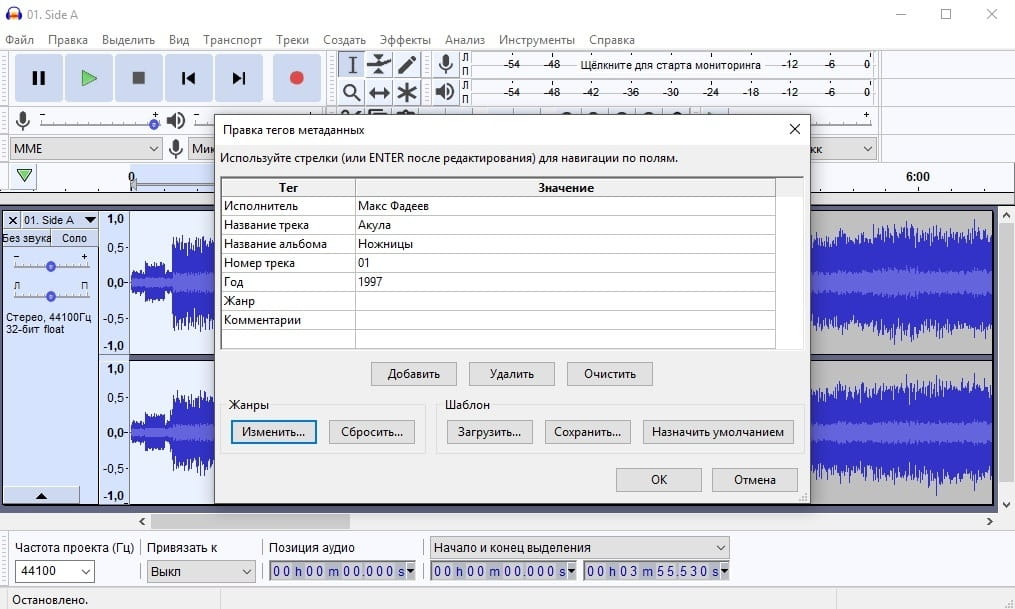
После нажатия кнопки ОК трек сохраниться в указанное ранее место.
На мой взгляд программа AIMP одна из лучших для работы с аудио. Здесь есть очень удобный аудио проигрыватель с эквалайзером, меняющимися скинами, визуализациями и другими "примочками", аудио конвертер и редактор тегов. Причём всё это организовано очень правильно и не мешает использовать сам плейер. Я обязательно посвящу отдельную статью этой программе.
Скачать AIMP можно с официального сайта: http://www.aimp.ru/
элитный коньяк купить в москве, кв.
Моя задача облегчается тем, что добрый человек, который оцифровал альбом, ссылка на который приведена в начале статьи, приложил файл cue, в нём заложена информация о начале и конце треков. И AIMP понимает эти файлы.
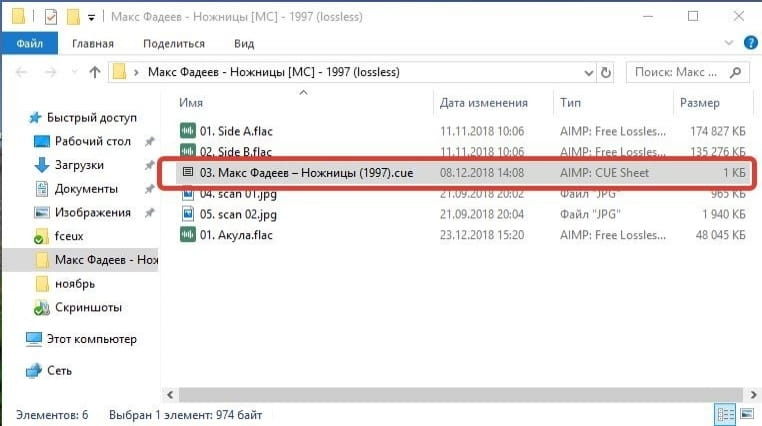
Щёлкаем по cue файлу правой кнопкой мыши и выбираем AIMP -> Конвертировать в другой формат.
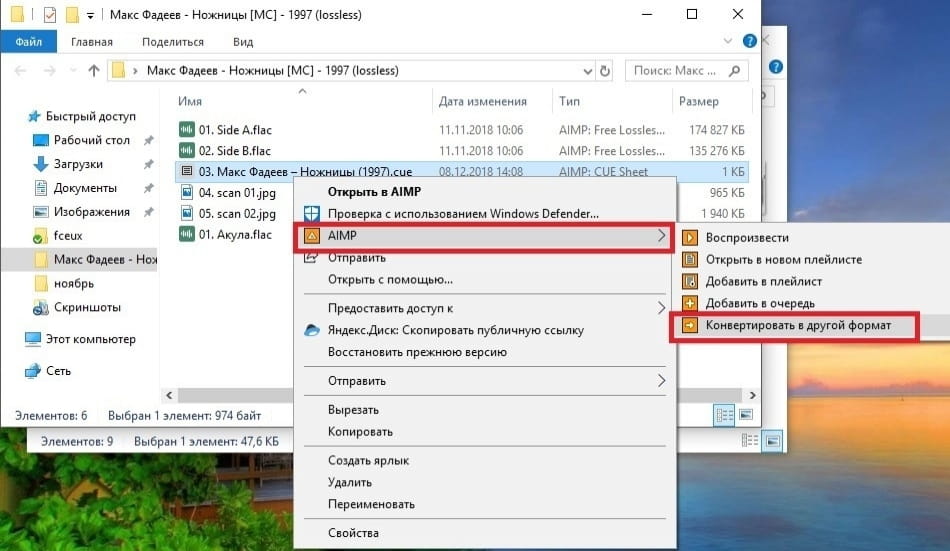
Или в меню Пуск находим и запускаем Аудиоконвертер. Нажимаем на зелёный крестик и указываем путь к файлу.
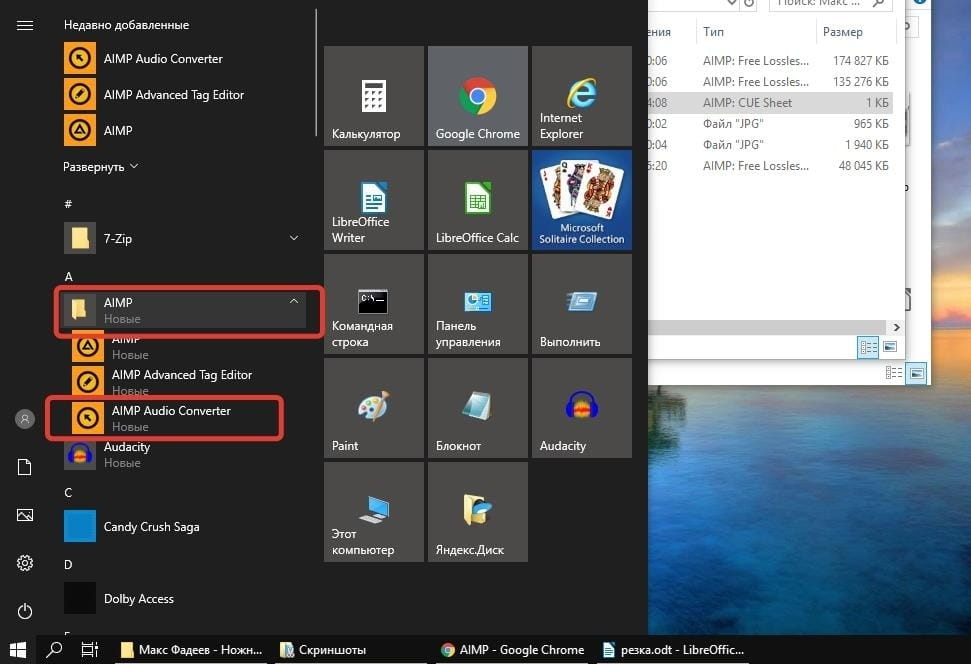
Затем настраиваем формат, в котором хотим сохранить наши треки.
Внимание! Для mp3 необходим тотже lime dll файл, что и для Audacity.
центр обработки данных datahata.by в Беларуси.
Затем выбираем формат имени файлов, которые получатся на выходе (дополнительные варианты доступны по нажатию кнопки i в синем кружочке) и место куда следует сохранить результат.
Нажмите кнопку Старт для запуска конвертирования.
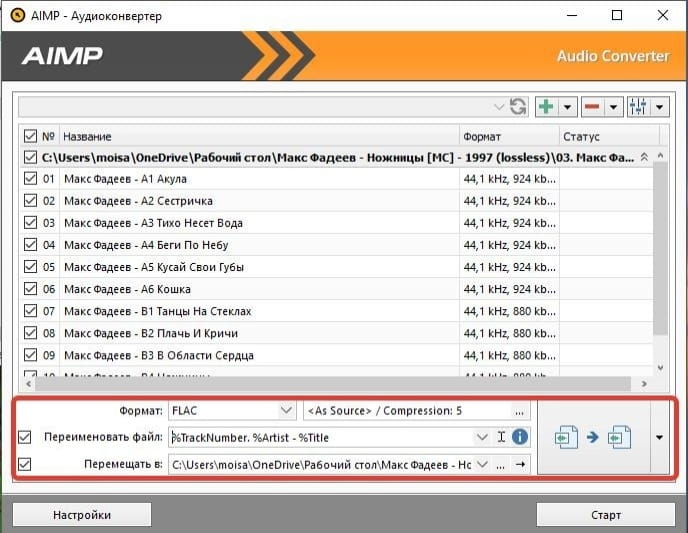
На этом остановимся. Надеюсь вам помогут описанные мной способы обрезки и сохранения аудио.
Подробное описание работы программы AIMP рассмотрим в одной из следующих статей.
